3 راه برای پخش DVD در رایانه Windows 10/8/7
چرا DVD من در Windows Media Player پخش نمی شود?
اگر از ویندوز 7 یا ویندوز 8 استفاده می کنید ، می توانید فیلم های DVD را با پخش کننده پیش فرض تماشا کنید ، ویندوز مدیا پلیر. با این حال ، مایکروسافت خنثی کرده است WMP در ویندوز 10. بنابراین ، دیگر نمی توانید مستقیماً دیسک DVD را در Windows Media Player باز کنید.

این پست به شما نشان می دهد نحوه پخش DVD در Windows Media Player. خواه از رایانه ای با ویندوز 10 ، ویندوز 8 ، ویندوز 7 یا نسخه اولیه استفاده می کنید ، می توانید 3 دستگاه پخش دی وی دی را به راحتی تماشا کنید تا DVD ها را تماشا کنند.
قسمت 1. نحوه پخش DVD در Windows Media Player
ویندوز مدیا پلیر برای رایانه های مبتنی بر ویندوز از قبل نصب شده و در دسترس است. عمدتا برای پخش فیلم ، صدا و مشاهده تصاویر در سیستم ویندوز استفاده می شود. همچنین ، از پخش سی دی های صوتی ، سی دی های داده ، VCD ها و دی وی دی ها در ویندوز 7 و ویندوز 8 پشتیبانی می کند. این بخش نحوه پخش DVD ها را در Windows Media Player بیان می کند.
مرحله 1 ابتدا باید Windows Media Player را روی رایانه شخصی خود باز کنید. می توانید کلید Windows را فشار دهید تا کادر جستجو ، ورودی ایجاد شود WMP یا ویندوز مدیا پلیر برای یافتن ابزار پخش. Windows Media Player به عنوان اولین گزینه ظاهر می شود. در اینجا می توانید فشار دهید وارد را فشار دهید ، یا روی گزینه دوبار کلیک کنید تا باز شود.
گام 2. دیسک DVD را در درایو دیسک رایانه خود قرار دهید. با توجه به اینکه اکثر لپ تاپ های مدرن درایو DVD ندارند ، ممکن است لازم باشد که یک درایو خارجی را متصل کنید.
مرحله 3 پخش فیلم DVD به طور خودکار شروع می شود. در غیر این صورت ، می توانید به Windows Media Player بروید ، دیسک DVD را در زیر انتخاب کنید کتابخانه پخش کننده. در اینجا می توانید عنوان DVD یا نام فصل را انتخاب کنید. سپس پخش کننده به طور خودکار به تغییر حالت می دهد در حال پخش است حالت
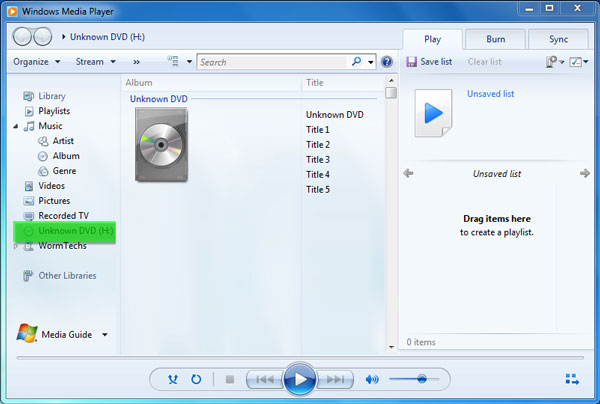
برای پخش DVD در Windows Media Player ، به درایو DVD و رمزگشای DVD سازگار نیاز دارید. در صورت مشاهده پیام خطا ، می توانید به راهنمای وب برای تعیین نحوه بدست آوردن رسیور. توجه داشته باشید که Windows Media Player فقط می تواند DVD را در ویندوز 7 و ویندوز 8 رایانه پخش کند.
قسمت 2. روش بهتر برای پخش DVD در رایانه Windows 10/8/7
همانطور که در بالا ذکر شد ، شما دیگر قادر به پخش دی وی دی در ویندوز 10 با Windows Media Player نیستید. در عوض ، شما نیاز به خرید یک Windows DVD Player برنامه ای که برای پخش DVD هزینه آن $15 است. مطمئناً شما یک روش رایگان را برای پخش DVD روی رایانه خود ترجیح می دهید.
پخش کننده DVD رایگان FVC یک ابزار پخش DVD کاملاً رایگان است که به شما امکان می دهد هر دیسک DVD ، پوشه DVD و فایلهای تصویری ISO را در ویندوز 10/8/7 PC و Mac مشاهده کنید. در واقع یک پخش کننده DVD آنلاین است. می توانید مستقیماً از آن در هر مرورگری مانند IE ، Chrome ، Firefox و Safari استفاده کنید. با پشتیبانی پیشرفته از فناوری رمزگذاری ویدئو ، می تواند فیلم های DVD را به راحتی و با کیفیت بالا پخش کند. علاوه بر این ، از DTS-HD و Dolby TrueHD پشتیبانی می کند تا جلوه صوتی بدون افت را به شما ارائه دهد.

مرحله 1 مرورگر خود را باز کنید و به این سایت پخش کننده DVD رایگان بروید. بر روی دکمه Play Now کلیک کنید تا سریعاً یک فایل راه انداز کوچک برای پخش DVD نصب کنید. پس از آن ، پنجره اصلی پخش DVD بر روی صفحه ظاهر می شود.

گام 2. دیسک DVD خود را در درایو دیسک رایانه خود قرار دهید. سپس بر روی کلیک کنید دیسک را باز کنید دکمه برای یافتن و پخش فیلم DVD خود. همه کنترل های پخش را دارید. به عنوان مثال ، می توانید پنجره را به دلخواه بازی ، مکث ، عقب ، جلو ، تنظیم میزان صدا و پخش کنید.

مرحله 3 علاوه بر ویژگی اصلی پخش ، این دی وی دی پلیر رایگان به شما امکان می دهد زیرنویس و آهنگ صوتی را اضافه و تغییر دهید. علاوه بر این ، شما می توانید در هر لحظه از پخش DVD عکس بگیرید.

قسمت 3. نحوه تماشای دی وی دی در ویندوز 10/8/7 PC با VLC Media Player
پخش کننده رسانه VLC یکی از محبوب ترین پخش کننده های ویدیو است که از پخش DVD نیز پشتیبانی می کند. VLC به عنوان یک دستگاه پخش رسانه ای کراس پلت فرم ، به شما امکان می دهد DVD را در ویندوز 10/8/7 ، macOS و رایانه Linux بازی کنید. این قابلیت پخش DVD ، VCD و CD صوتی را دارد. برای پخش فیلم DVD ، VLC به راحتی می تواند به منوی DVD ، فصل ها و سایر مطالب مرتبط دسترسی پیدا کند. علاوه بر DVD ، VLC از دیسک های Blu-ray نیز پشتیبانی می کند.
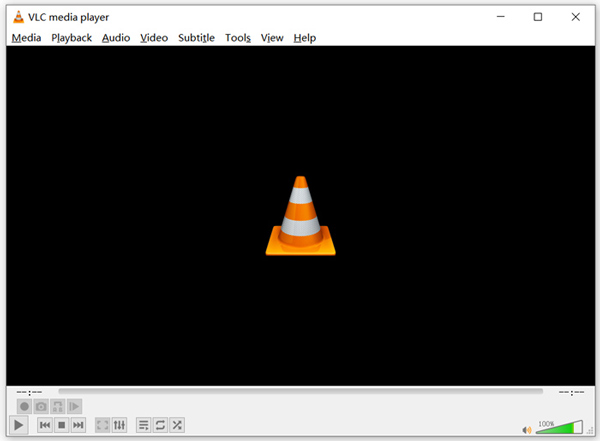
مرحله 1 ابتدا باید نسخه مناسب VLC را در رایانه خود بارگیری کنید. دیسک DVD خود را در درایو دیسک لپ تاپ خود قرار دهید.
گام 2. VLC media player را باز کنید و سپس روی آن کلیک کنید رسانه ها در بالای نوار منو کلیک کنید. از لیست کشویی ، گزینه را انتخاب کنید دیسک را باز کنید گزینه
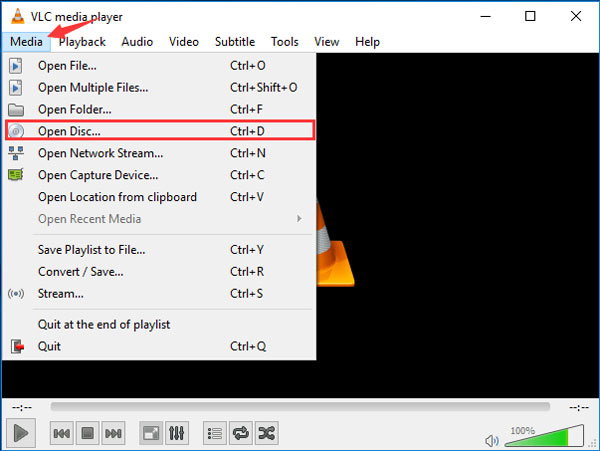
مرحله 3 در پنجره Open Media جدید ، کلیک کنید دیسک برگه ، بررسی کنید دی وی دی و سپس کلیک کنید مرور کردن دکمه برای انتخاب و بارگذاری فیلم DVD مورد نظر برای پخش.
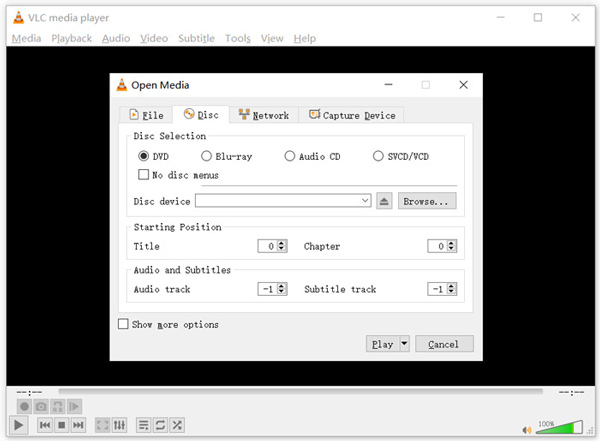
پس از این عملیات ، می توانید فیلم DVD را به راحتی در Windows 10/8/7 PC یا Mac با VLC media player مشاهده کنید.
قسمت 4. سQالات متداول نحوه پخش DVD در Windows Media Player
سوال 1. چگونه CD را در Windows Media Player پاره می کنید؟
برای پاره کردن CD در Windows Media Player ، باید CD را در درایو دیسک کامپیوتر قرار دهید. Windows Media Player را باز کنید و CD را در لیست پوشه ها انتخاب کنید. اکنون می توانید سی دی را با تنظیمات پیش فرض پاره کنید. در اینجا همچنین می توانید تنظیمات Rip را بر اساس نیاز خود سفارشی کنید.
سوال 2. چرا نمی توانم DVD را در ویندوز 10 پخش کنم؟
مایکروسافت پشتیبانی از پخش DVD داخلی را در ویندوز 10 حذف کرده است. بنابراین ، شما نمی توانید مستقیماً فیلم های DVD را روی رایانه Windows 10 باز کنید.
سوال 3. چگونه DVD را به MP4 تبدیل کنیم؟
برای rip کردن DVD به فیلم های دیجیتالی مانند MP4 ، MOV یا AVI ، می توانید دانلود مبدل DVD DVD را بدون افت کیفیت پاره کنید.
نتیجه
چرا DVD روی Windows Media Player پخش نمی شود؟ اگر از رایانه شخصی با ویندوز 10 استفاده می کنید ، می توانید به توصیه شده اعتماد کنید پخش کننده DVD رایگان یا VLC برای تماشای فیلم های DVD. برای کاربران ویندوز 8 یا ویندوز 7 ، می توانید مستقیماً DVD را در Windows Media Player دریافت کنید. اگر هنوز در مورد پخش DVD در ویندوز 10/8/7 س questionsالی دارید ، می توانید برای ما پیام بگذارید.



 Video Converter Ultimate
Video Converter Ultimate ضبط صفحه
ضبط صفحه



